笔画菜单
此页介绍 笔画 菜单中各种工具。这些工具主要用于笔画,但是,一些工具也可用于选定的点。
细分
参考
- 模式
编辑模式
- 菜单
笔画 ‣ 细分
通过在选定的点之间插入点来细分笔画。
- 环切数量
细分的次数。
- 平滑化
细分后点之间的平滑程度。
- 重复
重复该过程的次数。
- 选定控制点
开启后,限制效果仅用于笔画中选中的点。
- 位置
开启后,此操作会影响点的位置。
- 厚(宽)度
开启后,此操作会影响点的厚度。
- 强度
开启后,此操作会影响点的强度(alpha)。
- UV
开启后,此操作会影响点的UV旋转。
简化笔刷(Simplify)
参考
- 模式
编辑模式
- 菜单
笔画 ‣ 简化
减少笔画中点的数量。
- 固定
删除笔画中的交替点,开始和结束点除外。
- 步数(阶梯)
重复该过程的次数。
- 自适应
使用RDP算法(Ramer-Douglas-Peucker算法)进行点删除。该算法会试图使用更少的点实现类似的线形。
- 系数
控制算法应用的递归简化量。
- 采样
使用预设的点距重新创建笔画的几何形状。
- 长度
重新创建的笔画上点之间的距离。值越小,重建笔画需要的点越多,值越大,创建笔画需要的点越少。
- 锐度阈值
重新创建的笔画上点之间的距离。值越小,重建笔画需要的点越多,值越大,创建笔画需要的点越少。
修剪
参考
- 模式
编辑模式
- 菜单
笔画 ‣ 修剪
将笔画裁剪到第一个循环或交点。
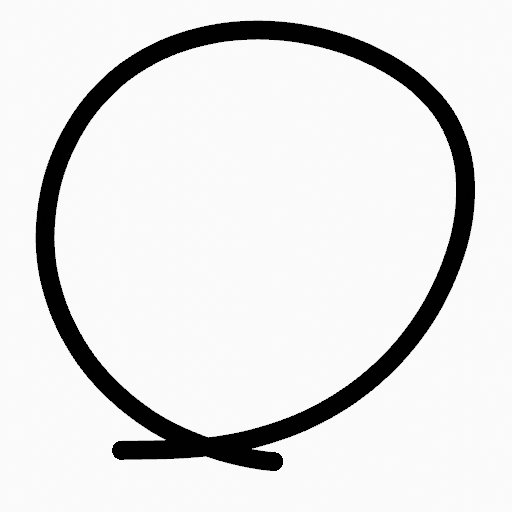
原始笔画。 |
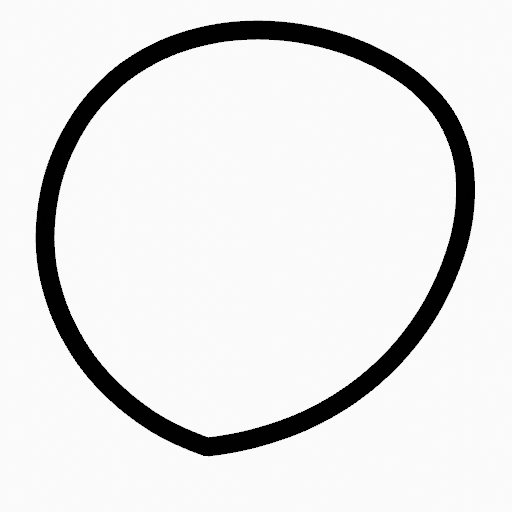
修剪操作的结果。 |
轮廓
参考
- 模式
编辑模式
- 菜单
Stroke ‣ Outline
Converts a stroke to an outline.
- 视图
The projection method to generate the outline
- 视图
Use the viewport's view as a projection.
- 前视图
Use the X-Z axes view as a projection.
- 侧面
use the Y-Z axis view as a projection
- 顶视图
Use the X-Y axes view as a projection
- 相机
Use the view from the active camera as a projection.
- Material Mode
How materials are assigned to the outline.
- Active Material
The stroke outline will be assigned the active material.
- Keep Material
The stoke outline will have the same material as before.
- New Material
A new material will be created and assigned to the outline.
- 厚(宽)度
Thickness of the stroke perimeter.
- 保持形态
Try to keep global shape when the stroke thickness change.
- 细分
Number of subdivisions for the start and end caps.
- Sample Length
The length each resulting segment of the outline. Smaller values create outlines closer to the original shape.
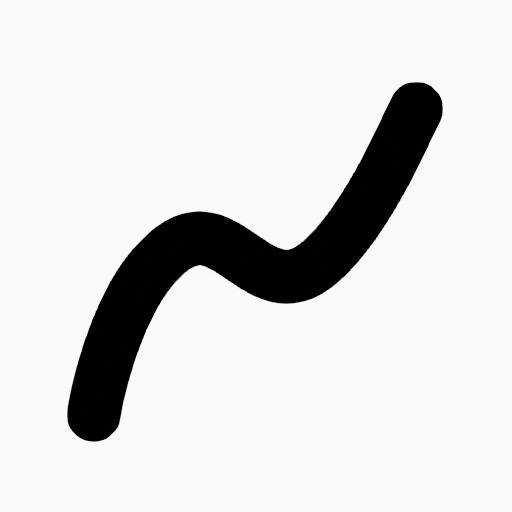
原始笔画。 |
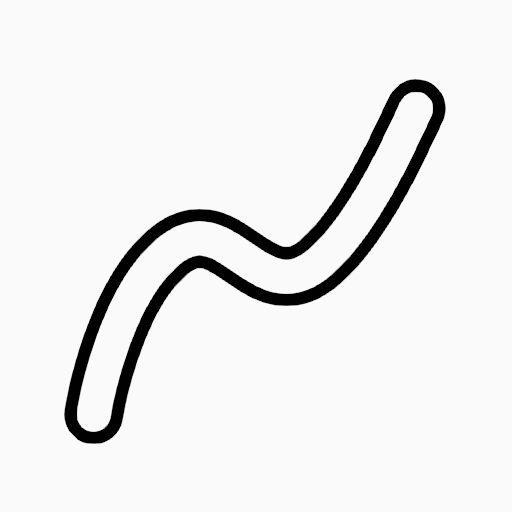
Generated stroke after outline operation. |
合并
参考
- 模式
编辑模式
- 菜单
笔画 ‣ 合并 ‣ 合并复制
- 快捷键
Ctrl-J, Shift-Ctrl-J
将两个或多个笔画合并为一个。
- 类型
- 合并 Ctrl-J
通过连接点合并选定笔画。
- 合并&复制 Shift-Ctrl-J
连接点至一个新的笔画来合并笔画。
- 保留缺口
启用后,不使用几何结构连接笔画。
移动到层
参考
- 模式
编辑模式
- 菜单
笔画 ‣ 移动到层
- 快捷键
M
用于将描边移动到其他图层的弹出菜单。您可以从当前 "蜡笔" 对象的图层列表中选择要将所选描边移动到的图层。还可以添加要将所选描边移动到的新图层。创建新图层时,将出现另一个弹出窗口,用于键入新图层的名称。
指定材质
参考
- 模式
编辑模式
- 菜单
笔画 ‣ 指定材质
更改链接到所选描边的材料。您可以从当前 "蜡笔" 对象的材质列表中选择所选笔触要使用的材质的名称。
设为活动材质
参考
- 模式
编辑模式
- 菜单
笔画 ‣ 设为活动材质
设置选中笔画材质为活动材质。
排列
参考
- 模式
编辑模式
- 菜单
Stroke Placement
在2D图层中改变笔画的绘制顺序。
- 移到最前
把选定的点/笔画移动到最前。
- 前移
把选定的点/笔画向前移动一位。
- 后移
把选定的点/笔画向后移动一位。
- 移到最后
把选定的点/笔画移动到最后。
闭合
参考
- 模式
编辑模式
- 菜单
笔画 ‣ 闭合
- 快捷键
F
通过连接结束点和起始点,闭合或敞开笔画。
- 类型
- 闭合全部
闭合所有敞开的选定笔画。
- 敞开全部
敞开所有闭合的选定笔画。
- 切换
闭合或敞开选定的笔画。
- 创建几何体
开启后,会添加点以闭合笔画。如果禁用,此操作与 切换循环 效果一样。
切换循环
参考
- 模式
编辑模式
- 菜单
笔画 ‣ 切换循环
在敞开和闭合笔画之间循环。
- 类型
- 闭合全部
闭合所有敞开的选定笔画。
- 敞开全部
敞开所有闭合的选定笔画。
- 切换
闭合或敞开选定的笔画。
- 创建几何体
开启后,会添加点以闭合笔画,与使用 闭合 工具类似。如果禁用,笔画会闭合,并且首尾中间实际上没有几何体。
切换封顶
参考
- 模式
编辑模式
- 菜单
笔画 ‣ 切换封顶
切换笔画末端的封顶样式。
- 默认
设置笔画起始和结束点为圆形(默认)。
- 两者
切换笔画起始和结束点的封顶为圆形或平直。
- 起始
切换笔画起始点的封顶为圆形或平直。
- 结束
切换笔画结束点的封顶为圆形或平直。
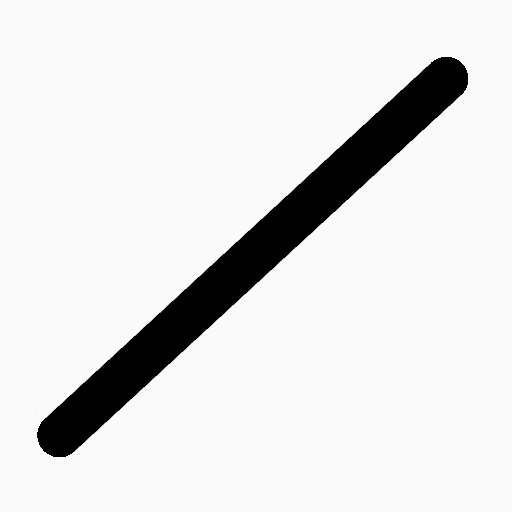
笔画以圆形封顶结束。 |
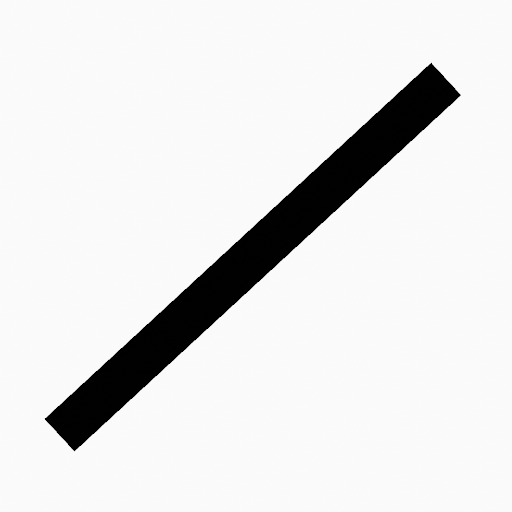
笔画以平直封顶结束。 |
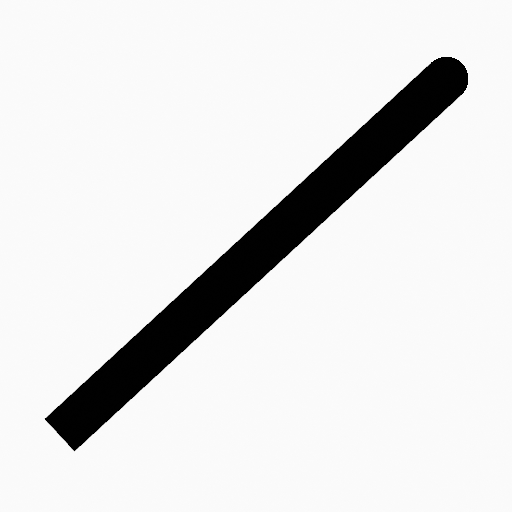
两种封顶结合。 |
Switch Direction 切换方向
参考
- 模式
编辑模式
- 菜单
笔画 ‣ 切换方向
反转选定笔画中点的方向(如,起始点会变成结束点,反之亦然)。
Set Start Point
参考
- 模式
编辑模式
- 菜单
Stroke ‣ Set Start Point
Set the start point for cyclic strokes.
规格化
参考
- 模式
编辑模式
- 菜单
权重 ‣ 全标准化
使整个描边的厚度相等。
- 模式
要规范化的笔画属性。
- 数值
要在描边的所有点上使用的厚度值。
规格化
参考
- 模式
编辑模式
- 菜单
权重 ‣ 全标准化
使整个描边的不透明度相等。
- 模式
要规范化的笔画属性。
- 数值
不透明度 修改器更改笔画点的不透明度(alpha)值。
缩放厚度
参考
- 模式
编辑模式
- 菜单
缩放厚度
启用时,在缩放变换期间缩放笔画厚度。
重置填充变换
参考
- 模式
编辑模式
- 菜单
重置填充变换
重置所选笔画中的所有填充平移、缩放和旋转。